java開發環境搭建方法介紹,本文為java初學者介紹java開發環境JDK的安裝方法,並提供相關軟件,按照步驟來操作,你就能很快搭建一個java開發環境。
一、下載軟件
JRE(運行環境)的下載
Java SE Runtime Environment V7.0.400.43 免費版
JDK(開發工具,包含運行環境)的下載
Java SE Development Kit(JDK7)V7.0 官方最新版
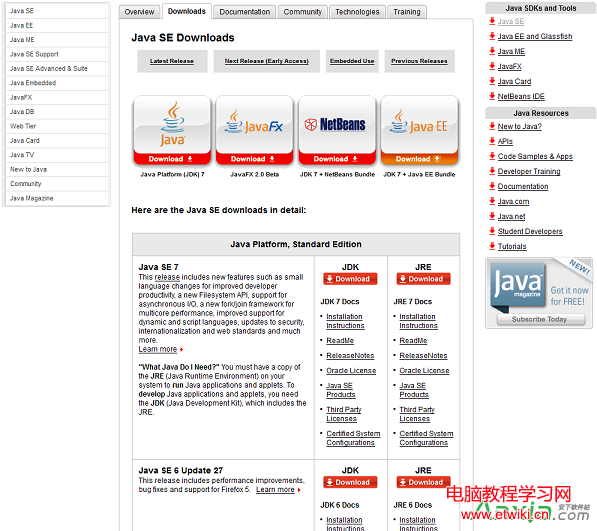
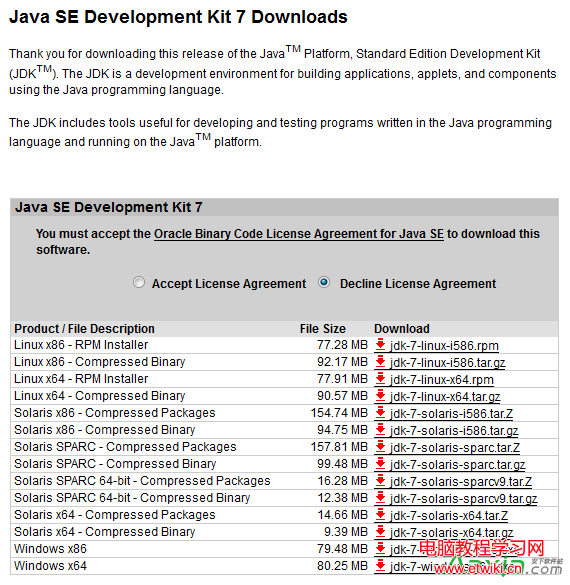
二、配置環境變量
右鍵單擊“我的電腦”-“屬性”-“高級”-“環境變量”,打開環境變量設置界面,如下圖:

為了在命令行方式下使用JDK工具時,系統能夠自動找到JDK工具的位置,還需要修改系統的環境變量PATH和設置CLASSPATH,在PATH的最前面增加JAVA的路徑。這樣JAVA便安裝好了。
路徑以 %SystemRoot% 開頭,表示系統目錄,後面接上JDK的安裝路徑,例如 %SystemRoot%\System32\Wbem,以分號隔開。
bin目錄:Java的可執行文件,java.exe、javac.exe、appletviewer.exe等。
demo目錄:示例程序
lib目錄:庫文件
jre目錄:JDK自帶的運行環境
src.zip文件:JavaAPI類的源代碼打包文件
1.設置Path變量
例如:C:\Program Files\Java\jdk1.6.0_24\bin;
2.設置classpath變量
例如:C:\Program Files\Java\jdk1.6.0_24\lib
注意:請以實際安裝路徑為准。
三、測試
設置完上述環境變量之後,可以在cmd運行:
1.“set”命令,查看設置後的值,見下圖第一條命令結果。
2.“java -version”,會出現下圖第二條命令結果。這表明上面的環境變量已經被正確設置。
